Създаване или редактиране на уеб ресурси на базирано на модел приложение за разширяване на приложение
Уеб ресурсите обикновено се използват от разработчиците за разширяване на приложение с помощта на файловете, използвани за разработка на уеб. Потребителите на приложението може да имат нужда да управляват уеб ресурси, предоставени от разработчик или дизайнер.
Съвет
За задълбочено обсъждане на уеб ресурси вижте Документация за разработчици: Уеб ресурси за базирани на модел приложения.
Какво представляват уеб ресурсите?
Уеб ресурсите са виртуални файлове, съхранени в системата. Всеки уеб ресурс има уникално име, което може да се използва в URL адрес за извличане на файла. Мислете за тях по този начин: Ако сте имали достъп до действителния уеб сървър, изпълняващ уеб приложението, можете да копирате файлове в този уеб сайт. Но с повечето онлайн услуги не може да направите това. Вместо това, можете да използвате уеб ресурси за качване на файлове в системата и след това да поставите препратка към тях по име, все едно сте ги копирали като файлове на уеб сървъра.
Например, ако създадете HTML страница като уеб ресурс с име "new_myWebResource.htm", може да отворите тази страница в даден браузър с помощта на URL адрес като този:
<base URL>/WebResources/new_myWebResource.htm
където <base URL> е частта от URL адреса, която използвате, за да преглеждате приложенията, които завършват dynamics.com. Тъй като уеб ресурсът е данни в системата, само лицензирани потребители във вашата организация може да имат достъп до тях по този начин. Обикновено уеб ресурсите са включени във формуляри вместо да се препращат директно. Най-честата употреба е предоставянето на библиотеки на JavaScript за скриптове за формуляри.
Тъй като уеб ресурсите са данни в системата и се използват с оглед на решения, можете да ги преместите в различни организации, като ги експортирате като част от решение и импортирате решението в друга организация. Трябва да използвате прозореца на решение, за да работите с уеб ресурси.
Префикс на разработчик на решения
Част от името на всеки уеб ресурс, което създавате, е префикс за разработчик на решения. Това се задава според разработчика на решения за решението, в което работите. Уверете се, че работите в незавършеното решение, където префиксът на издателя е този, който искате за този уеб ресурс. Повече информация: разработчик на решения
Добавяне на уеб ресурс към решение
- Влезте в Power Apps и след това в навигацията отляво изберете Решения. Ако елементът не е в страничния панел, изберете …Още и след това изберете желания елемент.
- Отворете неуправляемо решение, в командната лента изберете Добавете съществуващите, посочете Още и след това изберете Уеб ресурс. Показва се списъкът на наличните уеб ресурси.
- За да добавите уеб ресурс към неуправляемото решение, изберете уеб ресурса и след това изберете Добави.
Създаване или редактиране на уеб ресурс за решение
Влезте в Power Apps и след това в навигацията отляво изберете Решения. Ако елементът не е в страничния панел, изберете …Още и след това изберете желания елемент.
Отваряне на незавършено решение.
За да редактирате съществуващ уеб ресурс, който е част от неуправляваното решение, изберете го, за да се покаже екран Редактиране на уеб ресурс. За да създадете нов, в командната лента изберете Нов, посочете Още и след това изберете Уеб ресурс.
Попълнете полетата в десния панел на уеб ресурса, за да създадете или редактирате уеб ресурса:
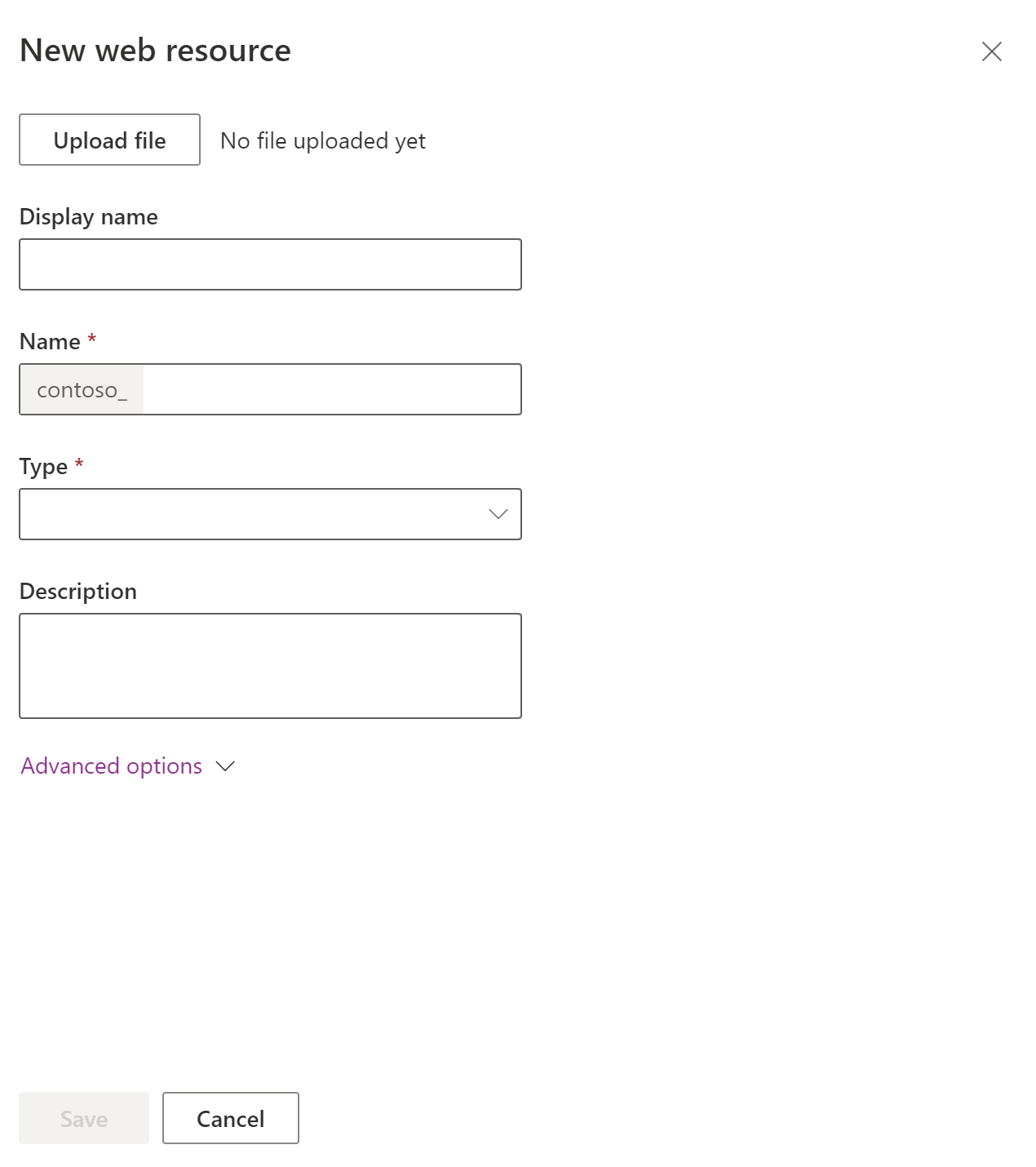
Column Описание Качване на файл Изберете Качи файл бутон за избор на файл за качване като уеб ресурс.
• Можете да качите файл при създаване на нов уеб ресурс или да презапишете съществуващ уеб ресурс.
• Разширението на файловото име на файла трябва да съответства на разрешените разширения.
•По подразбиране максималният размер на файл, който може да бъде качен като уеб ресурс е 5 МБ. Тази стойност може да бъде модифицирана с помощта на раздела Системни настройки > Имейл > настройката Определете максималната големина на прикачените файлове. Повече информация: диалогов прозорец със системни настройки – раздел за имейлиПоказвано име Показваното име, ако преглеждате списък с уеб ресурси. Име Задължително. Уникалното име за този уеб ресурс. Не можете да промените това, след като запишете уеб ресурса.
• Това име може да включва само букви, цифри, точки и непоследователни наклонени черти (“/”).
• Префиксът за персонализиране на разработчика на решения ще се добави към името на уеб ресурса.Тип Задължително. Това е типът на уеб ресурса. Не можете да промените това, след като запишете уеб ресурса. Описание Описание на уеб ресурса. Разширени опции Разширяване Разширени опции за разкриване на език поле, което позволява избор на език. Тази опция само обозначава реда, който съхранява данни за уеб ресурса. Тя не променя поведението на уеб ресурса. След като сте добавили вашите промени, изберете Запиши и след това изберете Публикуване. След като запишете уеб ресурса, URL адресът на уеб ресурса ще бъде показан тук в определение на уеб ресурс.. Изберете тази връзка, за да видите уеб ресурса във вашия браузър.
Бележка
Промените в уеб ресурс няма да са видими в приложението, докато не го публикувате.
Добавяне на уеб ресурс към формуляр на приложение, управлявано от модели
Отворете формата, в която искате да добавите уеб ресурс за редактиране.
Изберете Компоненти прозорец, разширете Дисплей и след това изберете типа уеб ресурс, който искате:
HTML уеб ресурс. Уеб страница (HTML), която можете да използвате за създаване на елементи на потребителския интерфейс за клиентски разширения. Повече информация: Уеб ресурси на уеб страница (HTML)
Графичен уеб ресурс. Използвайте уеб ресурси за изображения, за да направите изображения достъпни за използване в управлявани от модели приложения. Поддържаните формати на изображения са: PNG, JPG, GIF, ICO и SVG (векторен формат). Повече информация: Графични уеб ресурси
Изберете уеб ресурса от списъка и изберете Добавяне. Алтернативно, изберете Нов уеб ресурс, за да създадете желания уеб ресурс. Още информация: Свойства на уеб ресурс за формуляри на приложение, управлявано от модел
Бележка
Не можете да добавите уеб ресурс към горен или долен колонтитул на формуляр.
Добавяне на уеб ресурс към приложение (предварителен преглед)
[Тази тема е предварителна версия на документацията и подлежи на промяна.]
Можете да добавите уеб ресурс като тип подобласт в управлявано от модел приложение. Уеб ресурсите са файлове, които можете да използвате, за да разширите приложение, базирано на модели. Подобластта на уеб ресурса може да бъде HTML код или HTML файл, като .htm или .html. Когато потребителят избере подобластта, HTML кодът се показва в приложението.
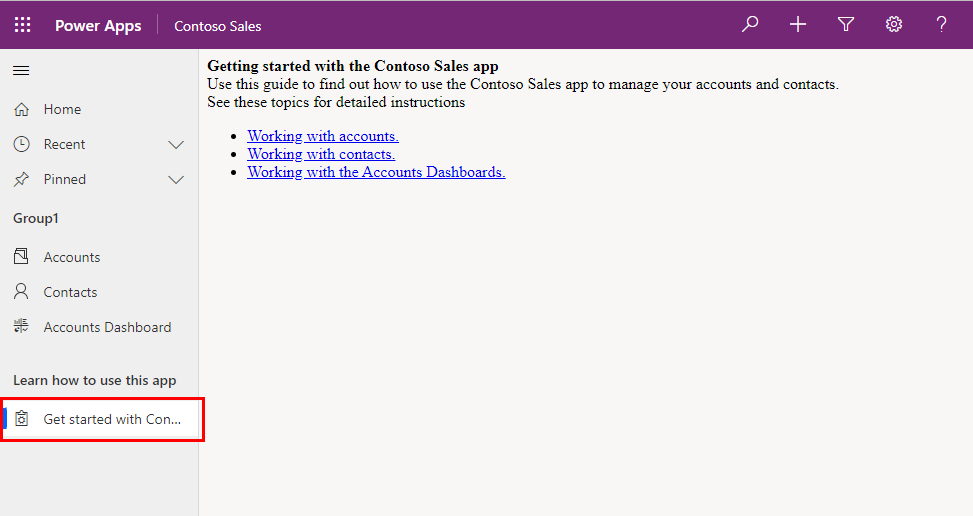
Бележка
По подразбиране подобластите на уеб ресурсите са деактивирани. За да активирате, отидете на Опции на навигационния панел.
В дизайнера на управлявано от модел приложение изберете Навигация > Добавете > Подрайон.
В свойствата на подобластта въведете следната информация:
- Тип на съдържание: Уеб ресурс.
- URL адрес: Изберете име на файл с HTML уеб ресурс от списъка, за да добавите URL адреса на уеб ресурса. Повече информация: Създаване или редактиране на уеб ресурси на базирано на модел приложение за разширяване на приложение
- Заглавие: Въведете заглавието, което ще се появи в подобластта в приложението.
Изберете Записване и след това изберете Публикуване.
Редактиране на уеб ресурс с помощта на класическия изследовател на решения
- Отворете неуправляемо решение и изберете уеб ресурса.
- Изберете вертикалната многоточие > редактиране > Редактиране в класически.
- Попълнете формуляра за създаване на уеб ресурс:
| Column | Описание |
|---|---|
| Име | Задължително. Това е уникалното име за този уеб ресурс. Не можете да го промените, след като запишете уеб ресурса. • Това име може да включва само букви, цифри, точки и непоследователни наклонени черти (“/”). • Префиксът за персонализиране на разработчика на решения ще се добави към името на уеб ресурса. |
| Показвано име | Показваното име, ако преглеждате списък с уеб ресурси. |
| Описание | Описание на уеб ресурса. |
| Тип | Задължително. Тип на уеб ресурса. Не можете да промените това, след като запишете уеб ресурса. |
| Редактор на текст | Когато типът на уеб ресурса представлява вид текстов файл, изберете този бутон, за да отворите дадена страница за редактиране на съдържанието с помощта на текстов редактор. Повече информация: Използване на редактора на текст по подходящ начин |
| Език | Дава възможност за избор на език. Тази опция само обозначава реда, който съхранява данни за уеб ресурса. Тя не променя поведението на уеб ресурса. |
| Качване на файл | Изберете Избор на файл бутон за избор на файл за качване като уеб ресурс. • Можете да качите файл при създаване на нов уеб ресурс или да презапишете съществуващ уеб ресурс. • Разширението на файловото име на файла трябва да съответства на разрешените разширения. • По подразбиране максималният размер на файла, който може да бъде качен като уеб ресурс, е 5 MB. Тази стойност може да бъде модифицирана с помощта на раздела Системни настройки > Имейл > настройката Определете максималната големина на прикачените файлове. Повече информация: диалогов прозорец със системни настройки – раздел за имейли |
| URL адрес | След като запишете уеб ресурса, URL адресът на уеб ресурса ще бъде показан тук. Изберете тази връзка, за да видите уеб ресурса във вашия браузър. |
- След като сте добавили вашите промени, изберете Запиши и след това изберете Публикуване.
Използване на текстовия редактор по подходящ начин
Текстовият редактор, предоставен в приложението за уеб ресурси, трябва да се използва само за прости редакции на текстови файлове. Можете да го използвате за създаване и редактиране на HTML уеб ресурси, но трябва да редактирате само HTML уеб ресурси, които са били създадени с помощта на текстов редактор. Текстовият редактор е предназначена за много просто HTML съдържание.
Важно
Ако съдържанието на даден уеб ресурс за HTML не е създаден с помощта на текстов редактор, не използвайте текстовия редактор, за да го редактирате.
Текстовият редактор използва контрола, която променя HTML източника по начин, който позволява да бъде редактиран. Тези промени могат да накарат страницата се държи различно в браузъра и да спрат работата на по-сложен код. Отварянето на уеб ресурс за HTML с текстов редактор и записването му, без да правите никакви промени, може да се наруши някои уеб ресурси за HTML.
Ние препоръчваме да използвате външен редактор за редактиране на текстови файлове и след това да ги запишете локално преди качването им чрез бутона Качване на файл. По този начин можете да запазите копие на уеб ресурса, ако е необходимо да се върнете към по-стара версия. Можете да използвате обикновен редактор като Notepad, но текстовият редактор с по-разширени възможности, е силно препоръчителен. Общност на Visual Studio и Visual Studio Code са безплатни и предоставят мощни възможности за редактирате на базирани на текст файлове, използвани от уеб ресурси.
Създаване и редактиране на уеб ресурс във формуляр с помощта на прозореца за решения
Добавете или редактирайте уеб ресурси във формуляр, да го направите по-привлекателен или полезен за потребителите.
Отваряне на незавършено решение
В Power Apps изберете Решения в левия навигационен панел, след което в лентата с инструменти изберете Превключване към класическото решение. Ако елементът не е в страничния панел, изберете …Още и след това изберете желания елемент.
В списъка Всички решения отворете желаното незавършено решение.
Навигирайте към формуляр
При отворен мениджър на решения, под Компоненти разгънете Обекти, след което разгънете таблицата, с която желаете да работите.
Изберете Формуляри, в списъка намерете формуляр от тип Основен и след това щракнете двукратно върху или докоснете записа за отваряне и редактиране на формуляра.
Добавяне или редактиране на ресурс във формуляр
Вижте Свойства на уеб ресурс за информация относно свойствата, които можете да зададете за уеб ресурси във формуляр.
Преглед
За визуализация на начина на появяване на главния формуляр и начина на функциониране на събитията:
- В раздела Начало изберете Визуализация и след това изберете Създаване на формуляр, Актуализиране на формуляр или Формуляр само за четене.
- За да затворите формуляра за визуализация, в менюто Файл изберете Затвори.
Записване
Когато приключите с редактирането на формуляра, в раздела Начало изберете Записване и затваряне, за да затворите формуляра.
Публикуване
Когато завършите персонализациите, ги публикувайте:
- За да публикувате персонализации само за компонента, който редактирате в момента, в навигационния екран изберете таблицата, върху която работите, и след това изберете Публикувай.
- За да публикувате персонализациите за всички непубликувани компоненти едновременно, в навигационния екран изберете Обекти и след това в лентата с инструменти „Действия“ изберете Публикуване на всички персонализации.
Вижте също
Свойства на уеб ресурсите
Създаване на формуляри за проектиране
Разбиране на компонентите на приложение, управлявано от модел
Документация за разработчици: Уеб ресурси в приложения, базирани на модели
Бележка
Можете ли да ни споделите повече за езиковите си предпочитания за документацията? Попълнете кратко проучване. (имайте предвид, че това проучване е на английски език)
Проучването ще отнеме около седем минути. Не се събират лични данни (декларация за поверителност).